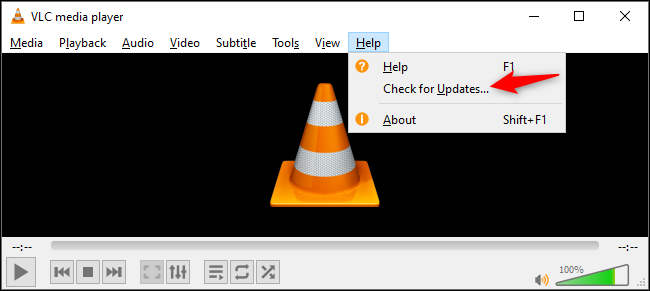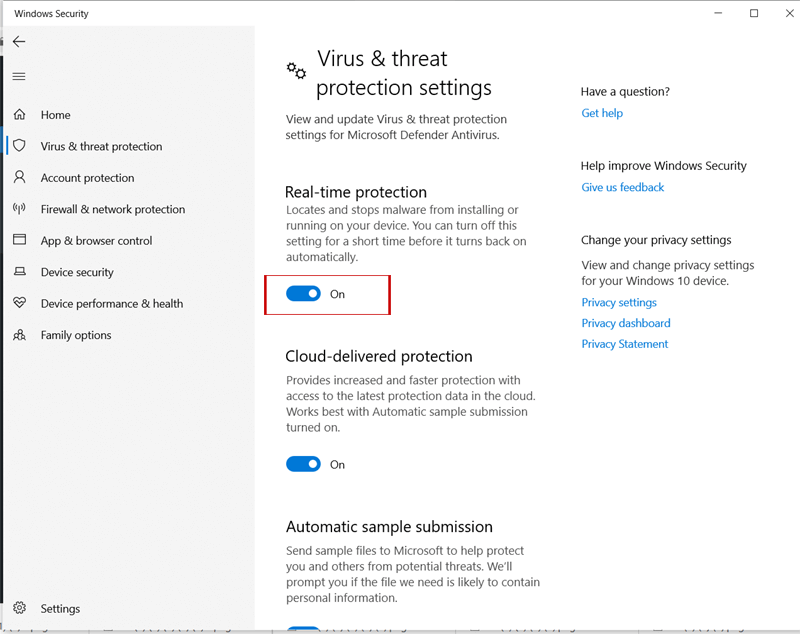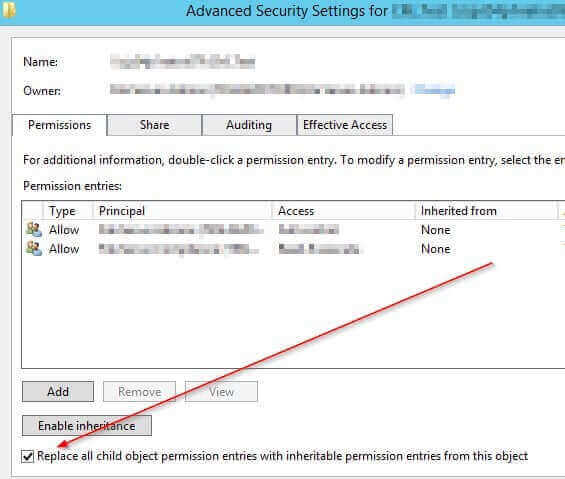Votre lecteur multimédia VLC affiche-t-il un message d’erreur “Your input can’t be opened VLC is unable to open the MRL” lorsque vous essayez de diffuser des vidéos YouTube à l’aide de l’URL? Si oui, ne vous inquiétez pas. Cela peut se produire en raison d’un fichier vidéo corrompu, d’une URL vidéo incorrecte, d’un lecteur multimédia obsolète, etc. Quelles que soient les raisons, cela peut être facilement résolu en appliquant quelques solutions mentionnées dans ce blog.
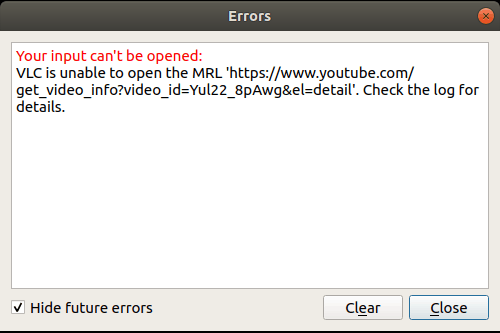
Alors, sans perdre plus de temps, allons de l’avant… !


* Free version of this program only previews repaired videos.
Pourquoi VLC affiche-t-il que votre entrée ne peut pas être ouverte?
Votre lecteur multimédia VLC affiche souvent une erreur « votre entrée ne peut pas être ouverte VLC » pour les raisons suivantes:
- En raison de fichiers vidéo corrompus
- Script YouTube endommagé
- Modification des préférences VLC sans le savoir
- URL vidéo incorrecte
- Utilisation d’un lecteur VLC obsolète
- Le pare-feu et l’antivirus Windows peuvent bloquer la source vidéo.
Comment corriger l’erreur « Votre entrée ne peut pas être ouverte VLC ne peut pas ouvrir la MRL »?
Consultez les méthodes décrites ci-dessous pour résoudre le problème de l’erreur Windows 10 de VLC, votre entrée ne peut pas être ouverte et lisez votre film préféré en douceur.
- Réinitialiser les préférences VLC
- Désactiver le pare-feu Windows Defender
- Enregistrer un fichier Youtube.Lau dans la liste de lecture VLC
- Rechercher les mises à jour VLC
- Désactiver le logiciel antivirus tiers
- Modifier la propriété du fichier
- Utiliser un autre lecteur multimédia
- Contacter le support officiel
#1: Réinitialiser les préférences VLC
Parfois, vous pouvez apporter des modifications à vos paramètres de préférences VLC sans le savoir, ce qui peut entraîner une « erreur Votre entrée ne peut pas être ouverte ».
Dans une telle situation, la réinitialisation des préférences VLC peut vous aider à résoudre ce problème.
Remarque importante: tous les paramètres VLC que vous avez modifiés seront réinitialisés et vous devrez effectuer les modifications que vous avez apportées ultérieurement à l’installation d’un VLC.
Voici comment réinitialiser les préférences VLC:
- Ouvrez votre lecteur multimédia VLC, puis accédez à Outils et sélectionnez Préférences.

- Dans la fenêtre Préférences simples, vous devez cliquer sur l’option Réinitialiser les préférences, puis sur OK pour réinitialiser les préférences de VLC.
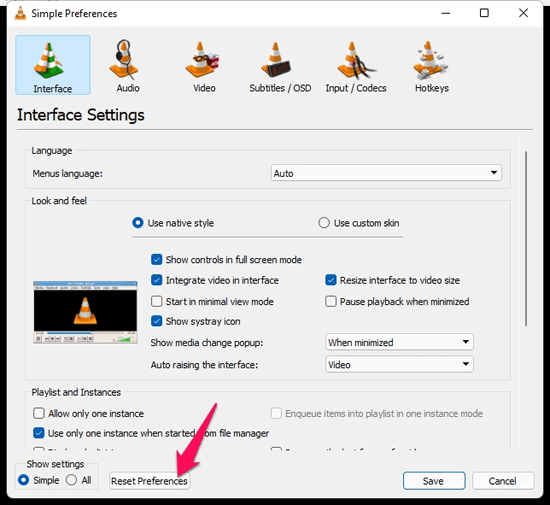
Maintenant, vous devez vérifier si l’erreur « VLC votre entrée ne peut pas être ouverte en fichier local » est résolue ou non.
#2: Désactiver le pare-feu Windows Defender
Cependant, le pare-feu Windows Defender aide à protéger votre système contre tout accès non autorisé ou menaces basées sur le réseau, mais parfois, il peut bloquer la source vidéo ou l’URL YouTube.
Et cela peut souvent conduire à ce type d’erreur et de problèmes. Si tel est le cas, essayez de désactiver le pare-feu Windows Defender en suivant attentivement les instructions ci-dessous:
- Ouvrez le Panneau de configuration, puis choisissez « Pare-feu Windows Defender ».
- Après cela, cliquez sur l’option « Activer ou désactiver le pare-feu Windows Defender » dans le panneau de gauche.
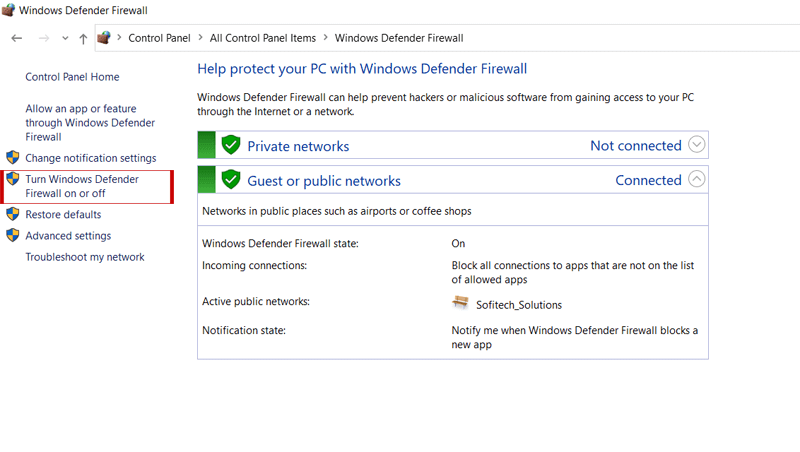
- Sous les paramètres du réseau privé et les paramètres du réseau public, vous devez sélectionner l’option Désactiver le pare-feu Windows Defender (non recommandé) et cliquer sur le bouton OK.
#3: Enregistrer un fichier Youtube.Lau dans la liste de lecture VLC
Eh bien, il existe un script utile proposé sur GitHub qui peut résoudre l’erreur du lecteur multimédia VLC, votre entrée ne peut pas être ouverte lorsque vous essayez d’ouvrir et de regarder les vidéos YouTube sur le lecteur VLC.
Bien que le contenu du script doive être copié et qu’il doive remplacer un script actuel. Pour ce faire, essayez les étapes ci-dessous:
- Appuyez simplement sur ce lien et copiez un code.
- Après cela, vous devez créer un nouveau document texte et coller ce code.
- Ensuite, renommez-le en « youtube.luac» et copiez ce fichier.
- Accédez simplement à l’emplacement ci-dessous:
C:ProgramFiles(x86)/VideoLAN/VLC/lau/playlist.
- Si vous ne trouvez pas de dossier, faites simplement un clic droit sur l’icône du lecteur VLC >> choisissez Ouvrir un emplacement de fichier.
- Enfin, remplacez un document youtube.luac par un fichier que vous avez récemment créé.
A lire aussi – 7 méthodes pour réparer VLC Joueur Erreur Ouverture du fichier pour l’écriture
#4: Vérifiez les mises à jour de VLC
Comme je l’ai indiqué ci-dessus, l’utilisation d’un lecteur VLC obsolète peut entraîner divers types d’erreurs et de problèmes, notamment l’impossibilité pour VLC d’ouvrir l’erreur MRL.
Par conséquent, si vous utilisez la version obsolète du lecteur VLC, vous devez le mettre à jour en appliquant les étapes ci-dessous.
Étape 1: Lancez VLC et cliquez sur Aide.
Étape 2: Ensuite, appuyez sur Rechercher les mises à jour.
#5: Désactiver les logiciels antivirus tiers
Certains programmes antivirus tiers peuvent également provoquer ce type d’erreurs et de bugs. Dans une telle situation, vous devez résoudre le problème en désactivant le logiciel antivirus.
Voici comment procéder:
- Accédez aux Paramètres puis à > Mise à jour et sécurité.
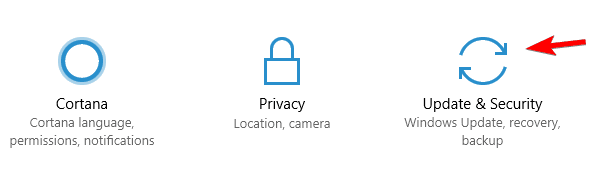
- Appuyez sur Sécurité Windows>> sélectionnez une option Protection contre les virus et les menaces.
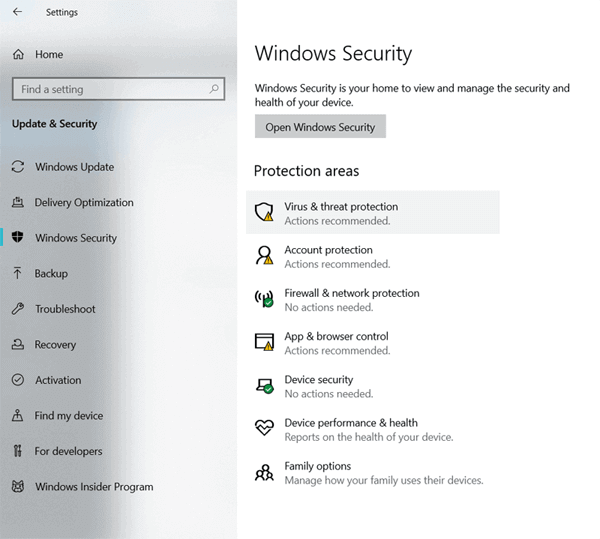
- Dans un paramètre Protection contre les virus et les menaces, vous devez appuyer sur Gérer les paramètres et désactiver la protection en temps réel.
#6: Modifier la propriété du fichier
Si vous essayez de lire un fichier vidéo que vous n’avez pas créé, vous risquez de rencontrer l’erreur « Votre entrée ne peut pas être ouverte ». Cela se produit généralement lorsque vous avez enregistré votre fichier vidéo sur un lecteur externe.
Pour vous débarrasser de ce problème, vous pouvez simplement modifier la propriété d’un fichier vidéo. Pour cela, vous devez suivre ces étapes:
- Recherchez une vidéo et faites un clic droit dessus.
- Dans un menu contextuel, choisissez Propriétés.
- Ensuite, accédez à l’onglet Sécurité >> cliquez sur l’option Avancé.
- Cliquez sur Modifier >> saisissez « Administrateur» dans une case. Appuyez sur OK pour continuer.
- Ici, cochez la case « Remplacer toutes les entrées d’autorisation d’objet enfant par des entrées d’autorisation pouvant être héritées de cet objet» >> cliquez sur Appliquer >> OK.
#7: Utilisez un autre lecteur multimédia
Même après avoir essayé les correctifs, si vous ne parvenez pas à ouvrir votre fichier vidéo dans VLC, essayez de le lire sur un autre lecteur multimédia tel que Windows Media Player, KMPlayer, RealPlayer, JetVideo Player, etc.
#8: Contactez le support officiel
Le dernier recours qui peut vous aider à résoudre ce problème est de contacter le support officiel. Visitez simplement le site d’assistance officiel de VLC et obtenez l’aide d’un expert. Ils vous aideront certainement à résoudre avec succès l’erreur « VLC: votre entrée ne peut pas être ouverte ».
Lire aussi – 10 Façons de Réparer “MKV Fichier Ne Jouant Dans VLC” [2023]
Utilisez l’outil de réparation vidéo pour réparer un fichier vidéo corrompu/endommagé
Si vous ne parvenez pas à ouvrir ou à lire votre vidéo dans un autre lecteur multimédia, il y a de fortes chances que votre fichier vidéo soit corrompu. Dans une telle situation, vous devriez utiliser le Meilleur Video Réparation Outil pour réparer votre fichier vidéo corrompu.
Il s’agit d’un logiciel avancé qui a la capacité de corriger toutes sortes d’erreurs et de problèmes liés à la vidéo. Peu importe si votre fichier vidéo est corrompu, endommagé, cassé ou inaccessible, il peut être réparé en un rien de temps.
Et le meilleur de cet outil est qu’il prend en charge tous les formats de fichiers vidéo tels que MP4, MOV, AVI, MKV, F4V, M4V et autres. Il est très facile à utiliser et disponible pour Windows et Mac OS.


* Free version of this program only previews repaired videos.
Alors, qu’attendez-vous? Téléchargez et installez simplement ce logiciel sur votre PC et profitez de votre fichier vidéo sans aucune interruption.
Suivez le guide étape par étape pour apprendre à utiliser cet outil:
Étape 1: Téléchargez, installez et lancez un logiciel de réparation vidéo sur votre système. Cliquez sur 'Ajouter des fichiers' pour ajouter des fichiers vidéo corrompus.

Étape 2: Cliquez sur le bouton 'Réparer' pour commencer le processus de réparation. Cela commence à réparer vos fichiers vidéo ajoutés un par un.

Étape 3: Vous pouvez cliquer sur 'Aperçu', afin de prévisualiser le fichier vidéo réparé dans le logiciel et cliquer sur le bouton 'Enregistrer les fichiers réparés' pour enregistrer les vidéos réparées à l’emplacement souhaité.

Conseils supplémentaires pour éviter l’erreur de VLC Media Player Votre entrée ne peut pas être ouverte
- Ouvrez toujours les liens MRL et fichiers audio/vidéo sains en utilisant le lecteur multimédia VLC.
- Ne les forcez pas à ouvrir et à lire les fichiers vidéo qui ne sont pas compatibles avec VLC.
- Mettez à jour régulièrement les pilotes connectés et Windows pour éviter tout réglage gênant.
- Gardez votre lecteur multimédia VLC à jour.
Foire aux questions:
Un MRL (Media Resource Locator) est un URI utilisé exclusivement pour identifier et localiser une ressource multimédia.
Bien sûr que oui ! VLC dispose des fonctionnalités permettant de réparer les fichiers vidéo corrompus, endommagés, cassés ou tronqués. Ses capacités de transcodage vous permettent de reconvertir vos vidéos MP4 ou MOV endommagées en fichiers lisibles.
Il est possible que votre URL d'entrée soit incorrecte ou que vous utilisiez une ancienne version du lecteur VLC.
Si vous souhaitez réinitialiser les paramètres de votre lecteur multimédia VLC, suivez les étapes ci-dessous:
Pour résoudre ce problème, vous devez accéder à Outils >> Préférences. Ici, vous devez cocher Afficher tous les paramètres en bas. Maintenant, accédez aux codecs d'entrée ou de sortie, puis aux démultiplexeurs et sélectionnez la valeur par défaut. Après cela, il sélectionnera automatiquement un codec approprié. Qu'est-ce que MRL dans VLC?
VLC peut-il réparer les fichiers corrompus?
Pourquoi VLC ne parvient-il pas à ouvrir le flux YouTube MRL?
Comment réinitialiser les paramètres de VLC?
Comment résoudre le problème VLC ne peut pas reconnaître le format d'entrée?
Réflexions finales
L’erreur « Votre entrée ne peut pas être ouverte VLC ne peut pas ouvrir le MRL YouTube » peut être ennuyeuse. Cependant, en suivant les résolutions ci-dessus et leurs étapes, vous pouvez facilement résoudre le problème et profiter d’une lecture multimédia transparente avec VLC Media Player.
Cependant, en cas de corruption de fichier vidéo, vous pouvez utiliser le meilleur outil de réparation vidéo pour vous aider à résoudre tous les problèmes liés à la vidéo.


Taposhi is an expert technical writer with 5+ years of experience. Her in-depth knowledge about data recovery and fascination to explore new DIY tools & technologies have helped many. She has a great interest in photography and loves to share photography tips and tricks with others.